 Software-Tutorial
Software-Tutorial
 mobile Applikation
mobile Applikation
 So speichern Sie das Songlisten-Cover in NetEase Cloud Music_Eine Liste der Vorgänge zum Herunterladen des Songlisten-Covers in NetEase Cloud Music
So speichern Sie das Songlisten-Cover in NetEase Cloud Music_Eine Liste der Vorgänge zum Herunterladen des Songlisten-Covers in NetEase Cloud Music
So speichern Sie das Songlisten-Cover in NetEase Cloud Music_Eine Liste der Vorgänge zum Herunterladen des Songlisten-Covers in NetEase Cloud Music
Der PHP-Editor Youzi stellt Ihnen ausführlich vor, wie Sie NetEase Cloud Music-Playlist-Cover speichern. In NetEase Cloud Music ist das Speichern und Herunterladen von Songlisten-Covern einfach und kann in nur wenigen einfachen Schritten durchgeführt werden. In diesem Artikel wird es Ihnen einzeln erklärt, damit Sie die Methode zum Speichern von Playlist-Covern leicht beherrschen und Ihr Musikleben bunter gestalten können.
1. Öffnen Sie NetEase Cloud Music und wählen Sie eine Songliste zur Eingabe aus.
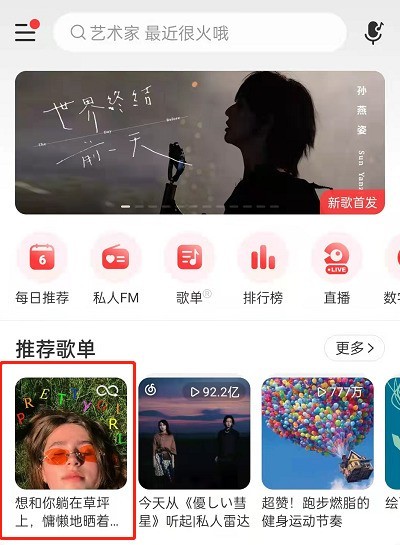
2. Klicken Sie auf das Cover der Songliste.
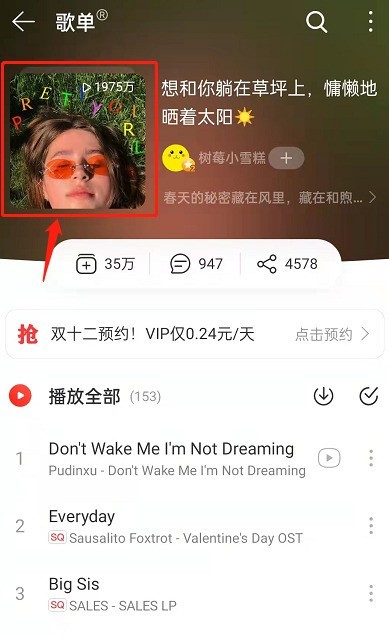
3. Klicken Sie hier, um das Cover zu speichern.
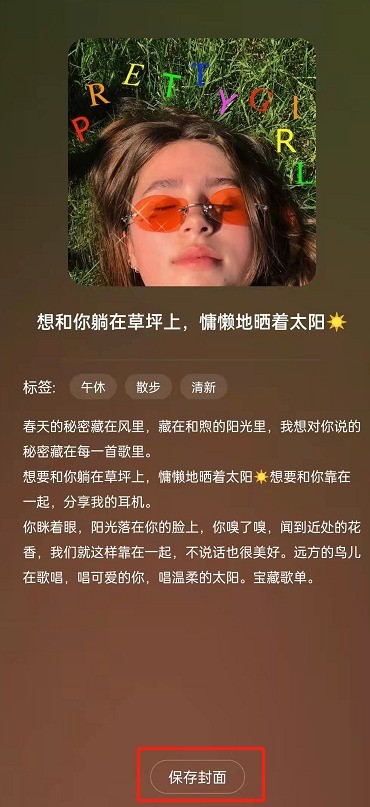
Das obige ist der detaillierte Inhalt vonSo speichern Sie das Songlisten-Cover in NetEase Cloud Music_Eine Liste der Vorgänge zum Herunterladen des Songlisten-Covers in NetEase Cloud Music. Für weitere Informationen folgen Sie bitte anderen verwandten Artikeln auf der PHP chinesischen Website!

Heiße KI -Werkzeuge

Undresser.AI Undress
KI-gestützte App zum Erstellen realistischer Aktfotos

AI Clothes Remover
Online-KI-Tool zum Entfernen von Kleidung aus Fotos.

Undress AI Tool
Ausziehbilder kostenlos

Clothoff.io
KI-Kleiderentferner

AI Hentai Generator
Erstellen Sie kostenlos Ai Hentai.

Heißer Artikel

Heiße Werkzeuge

Notepad++7.3.1
Einfach zu bedienender und kostenloser Code-Editor

SublimeText3 chinesische Version
Chinesische Version, sehr einfach zu bedienen

Senden Sie Studio 13.0.1
Leistungsstarke integrierte PHP-Entwicklungsumgebung

Dreamweaver CS6
Visuelle Webentwicklungstools

SublimeText3 Mac-Version
Codebearbeitungssoftware auf Gottesniveau (SublimeText3)

Heiße Themen
 1359
1359
 52
52
 So zeigen Sie englische Lieder in NetEase Cloud Music auf Chinesisch an_So übersetzen Sie chinesische und englische Liedtexte in NetEase Cloud Music
Mar 26, 2024 am 10:00 AM
So zeigen Sie englische Lieder in NetEase Cloud Music auf Chinesisch an_So übersetzen Sie chinesische und englische Liedtexte in NetEase Cloud Music
Mar 26, 2024 am 10:00 AM
1. Klicken Sie in der geöffneten NetEase Cloud Music-Benutzeroberfläche auf das Symbol mit den drei horizontalen Balken in der oberen linken Ecke. 2. Klicken Sie nach dem Klicken im Menü, das links angezeigt wird, unten auf [Einstellungen]. 3. Nachdem Sie die Einstellungsoberfläche aufgerufen haben, scrollen Sie nach unten, bis Sie [Songtextübersetzung anzeigen] sehen. 4. Aktivieren Sie den Schalter [Songtextübersetzung anzeigen]. Wenn wir dann englische Lieder hören, sehen wir Untertitel mit chinesischen Übersetzungen.
 So deaktivieren Sie die automatische Verlängerung von NetEase Cloud
Mar 25, 2024 pm 05:15 PM
So deaktivieren Sie die automatische Verlängerung von NetEase Cloud
Mar 25, 2024 pm 05:15 PM
Öffnen Sie zunächst die NetEase Cloud Music-App, klicken Sie auf das Menüsymbol in der oberen linken Ecke und wählen Sie „Member Center“. Scrollen Sie als Nächstes nach unten, wählen Sie die Option „VIP-Hilfecenter“ und klicken Sie auf „Automatische Verlängerung verwalten“. Klicken Sie abschließend auf „VIP Continuous Monthly Subscription“, wählen Sie „Automatische Verlängerung deaktivieren“ und bestätigen Sie den Vorgang zum Herunterfahren.
 So laden Sie Douyin-Videos herunter und speichern sie
Mar 29, 2024 pm 02:16 PM
So laden Sie Douyin-Videos herunter und speichern sie
Mar 29, 2024 pm 02:16 PM
1. Öffnen Sie die Douyin-App, suchen Sie das Video, das Sie herunterladen und speichern möchten, und klicken Sie unten rechts auf die Schaltfläche [Teilen]. 2. Schieben Sie im angezeigten Popup-Fenster die Funktionsschaltflächen in der zweiten Reihe nach rechts, suchen Sie nach [Lokal speichern] und klicken Sie darauf. 3. Zu diesem Zeitpunkt wird ein neues Popup-Fenster angezeigt, und der Benutzer kann den Download-Fortschritt des Videos sehen und warten, bis der Download abgeschlossen ist. 4. Nachdem der Download abgeschlossen ist, erscheint die Meldung [Gespeichert, bitte gehen Sie zum Album, um es anzusehen], damit das gerade heruntergeladene Video erfolgreich im Album des Mobiltelefons des Benutzers gespeichert wird.
 So laden Sie NetEase Cloud Music auf: Schritte zum Aufladen von NetEase Cloud Music
Mar 25, 2024 pm 09:20 PM
So laden Sie NetEase Cloud Music auf: Schritte zum Aufladen von NetEase Cloud Music
Mar 25, 2024 pm 09:20 PM
1. Wählen Sie die Anwendung [NetEase Cloud Music] auf dem Desktop des Mobiltelefons aus und öffnen Sie sie, wie in der Abbildung gezeigt. 2. Klicken Sie auf die Schaltfläche [Menü] in der oberen linken Ecke, um die seitliche Navigationsleiste aufzurufen, wie in der Abbildung gezeigt. 3. Klicken Sie auf und öffnen Sie [Meine Mitglieder], wie im Bild gezeigt. 4. Wählen Sie die Auflademethode (Vinyl-VIP oder Musikpaket), wie im Bild gezeigt. 5. Wählen Sie „Jetzt bezahlen“, um die Aufladung abzuschließen, wie im Bild gezeigt.
 So ändern Sie das Konto und melden sich bei NetEase Cloud Music an_Tutorial, um das Konto zu ändern und sich bei NetEase Cloud Music anzumelden
Mar 25, 2024 pm 10:16 PM
So ändern Sie das Konto und melden sich bei NetEase Cloud Music an_Tutorial, um das Konto zu ändern und sich bei NetEase Cloud Music anzumelden
Mar 25, 2024 pm 10:16 PM
1. Zuerst müssen wir in der Startseite der Software oben links auf [drei] klicken. 2. Wischen Sie dann in der Popup-Oberfläche nach oben, um die Schaltfläche [Beenden] unten zu finden, und klicken Sie zum Beenden. 3. Nach dem Start befinden wir uns in der Anmeldeoberfläche. Zu diesem Zeitpunkt können wir ein anderes Konto für die Anmeldung auswählen.
 So verwenden Sie NetEase Cloud Music Playlist Assistant_Tutorial zum automatischen Generieren von Wiedergabelisten basierend auf NetEase Cloud Music-Filterbedingungen
Mar 25, 2024 pm 07:11 PM
So verwenden Sie NetEase Cloud Music Playlist Assistant_Tutorial zum automatischen Generieren von Wiedergabelisten basierend auf NetEase Cloud Music-Filterbedingungen
Mar 25, 2024 pm 07:11 PM
1. Öffnen Sie NetEase Cloud Music, klicken Sie auf „Mein“, scrollen Sie nach unten zur Playlist und klicken Sie ganz rechts auf „Playlist Assistant“. 2. Klicken Sie, um es auszuprobieren. 3. Klicken Sie zum Filtern. 4. Wählen Sie einige Attribute aus, die Sie herausfiltern möchten, und klicken Sie auf Jetzt generieren. 5. Wir können feststellen, dass der Playlist-Assistent Ihnen Songs angezeigt hat, die Ihren erforderlichen Eigenschaften entsprechen, und eine Playlist für Sie erstellt hat.
 Wie speichere ich die Videos des Videokontos im Fotoalbum? Teilen von Methoden
Mar 26, 2024 am 11:21 AM
Wie speichere ich die Videos des Videokontos im Fotoalbum? Teilen von Methoden
Mar 26, 2024 am 11:21 AM
Videokonto ist eine beliebte Kurzvideoanwendung, mit der Benutzer ihre eigenen Videos aufnehmen, bearbeiten und teilen können. Manchmal möchten wir diese wunderbaren Videos jedoch vielleicht in unserem Fotoalbum speichern, damit wir sie bei Bedarf erneut ansehen können. Als nächstes werde ich einige Methoden vorstellen, die Ihnen zeigen, wie Sie das Video der Videonummer im Album speichern. Videos können über die integrierte Funktion der Video Number-Anwendung gespeichert werden. Öffnen Sie die App und suchen Sie das Video, das Sie speichern möchten. Klicken Sie auf das Optionssymbol in der unteren rechten Ecke des Videos. Ein Menü wird angezeigt und Sie können „Im Album speichern“ auswählen. Dadurch wird das Video im Fotoalbum Ihres Telefons gespeichert. Methode zwei besteht darin, das Video durch Erstellen eines Screenshots zu speichern. Diese Methode ist relativ einfach, aber das gespeicherte Bild enthält Elemente wie Videosteuerleisten, was nicht rein genug ist. Du
 Wie scannt NetEase Cloud Music lokale Musik?_Tutorial zu NetEase Cloud Music scannt lokale Musik
Mar 25, 2024 pm 10:21 PM
Wie scannt NetEase Cloud Music lokale Musik?_Tutorial zu NetEase Cloud Music scannt lokale Musik
Mar 25, 2024 pm 10:21 PM
1. Öffnen Sie NetEase Cloud Music, klicken Sie auf „Mein“ und dann auf „Lokale Musik“. 2. Klicken Sie auf die drei Punkte in der oberen rechten Ecke. 3. Klicken Sie auf Lokale Musik scannen. 4. Klicken Sie unten auf Scaneinstellungen. 5. Wischen Sie nach links, um Audiodateien zu filtern, die kürzer als 60 Sekunden sind. 6. Gehen Sie zurück und klicken Sie auf „Vollständiger Scan“, um die gesamte lokale Musik zu scannen.



